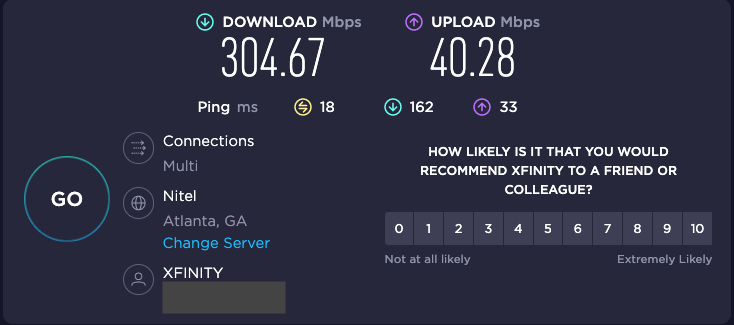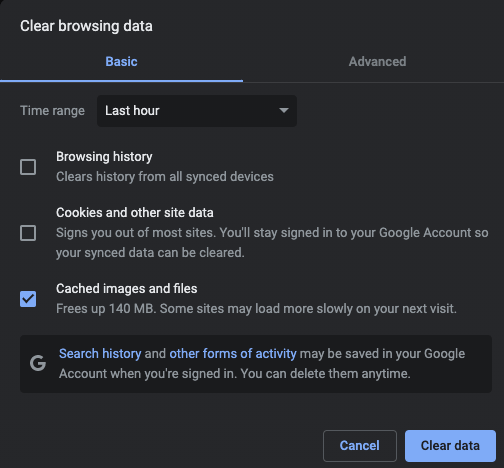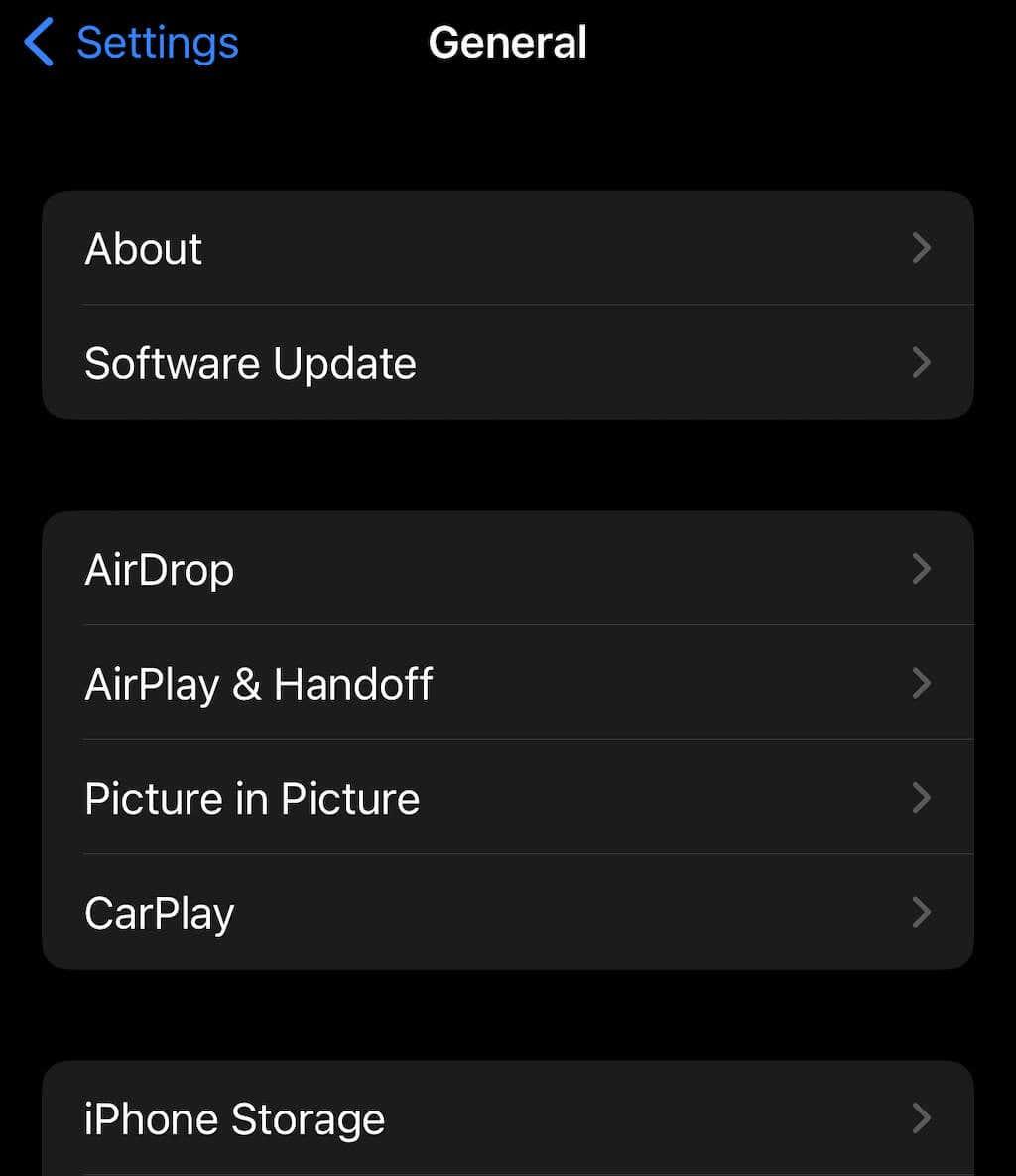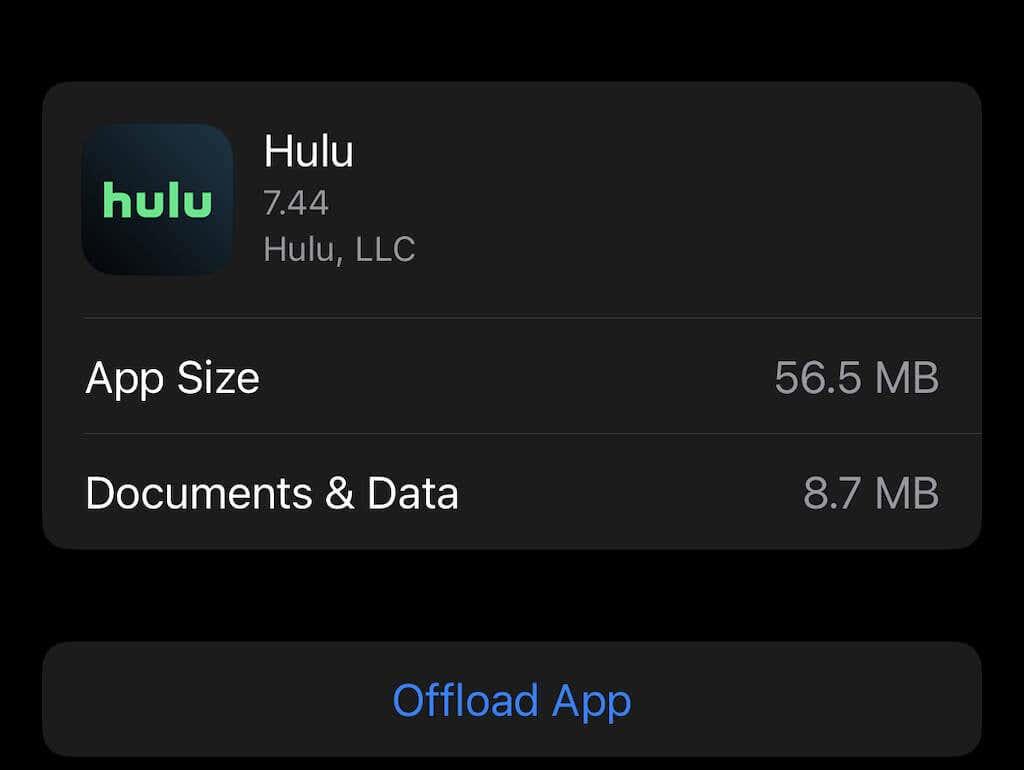Hulu е дом на много страхотни телевизионни предавания и филми. Като услуга за стрийминг, тя разчита изцяло на вашата интернет връзка и могат да възникнат проблеми, когато тази връзка не е стабилна. Една от тях е грешка 94, най-често срещана при опит за влизане от устройство.
Можете да срещнете Hulu код 94 на почти всяко стрийминг устройство, включително Apple TV, Xbox One и Android TV. Добрата новина е, че можете да направите много, за да коригирате код за грешка 94 на Hulu.

Какво е грешка 94 на Hulu?
Грешка 94 на Hulu възниква, когато вашата интернет връзка е прекъсваща или бавна. Второ, остарял софтуер или несъвместимост на устройството може да го задейства.
Как да коригирате грешка 94 на Hulu
Има няколко стъпки за отстраняване на неизправности, които можете да предприемете, за да коригирате проблема.
Рестартирайте Hulu
Най-лесният метод е да затворите Hulu и да го рестартирате. През повечето време избирате Hulu и затваряте приложението. В някои случаи обаче не е толкова лесно. Fire TV Stick идва на ум.
- Отворете Настройки > Приложения > Управление на инсталирани приложения > Hulu > Принудително спиране .
Изключването и рестартирането на приложения варира в зависимост от вашето устройство, но всички следват подобен метод.
Изключете захранването на вашето устройство
Без значение на какво гледате Hulu, дали смарт телевизор, Firestick или друго устройство, има лесно решение: включете захранването на вашето устройство. Можете да изчистите вътрешната памет и да рестартирате приложението Hulu, като го изключите и включите отново. Не забравяйте също така да включите захранването на вашия рутер по време на този процес.
Деактивирайте своя VPN
Ако използвате VPN, за да гледате съдържание на Hulu в друга държава, опитайте да го деактивирате. Въпреки че по-сигурните VPN често създават проблеми със зареждането на стрийминг услуги.
Проверете друга услуга за поточно предаване
Колкото и да е досадно, когато Hulu не работи, проверете дали другите услуги работят, преди да се потопите в по-сложни стъпки. Ако проблемът е във вашата интернет връзка, работете върху отстраняването му, преди да изчистите кеша, да деинсталирате приложението или всяка друга стъпка за отстраняване на неизправности, която отнема време.
Като алтернатива направете тест за скорост. Възможно е да имате затруднения с поточно предаване на съдържание, ако скоростта на интернет е под препоръчителните скорости от поне 3,0 Mbps за основната библиотека (или 16,0 Mbps за 4K съдържание). Въпреки това, Hulu наистина казва, че зрителите могат да стриймват с намалено качество при скорости до 1,5 Mbps.
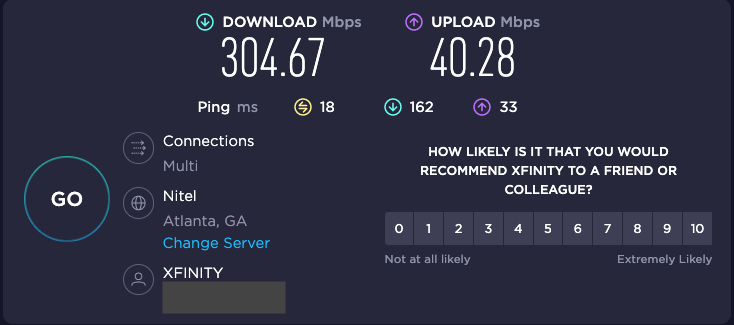
Изчистете кеша си
Ако гледате Hulu през вашия уеб браузър, проблемът може да е в повреден кеш . Ако изчистите кеша си, това може да реши много проблеми, които могат да възникнат чрез Hulu. Всеки браузър има свой метод за изчистване на кеша, но ето как да го направите в Chrome.
- Изберете трите точки в горния десен ъгъл на екрана и след това изберете Още инструменти > Изчистване на данните за сърфирането .
- Уверете се, че са избрани Кеширани изображения и файлове и Бисквитки и други данни за сайтове .
- Изберете Изчистване на данните .
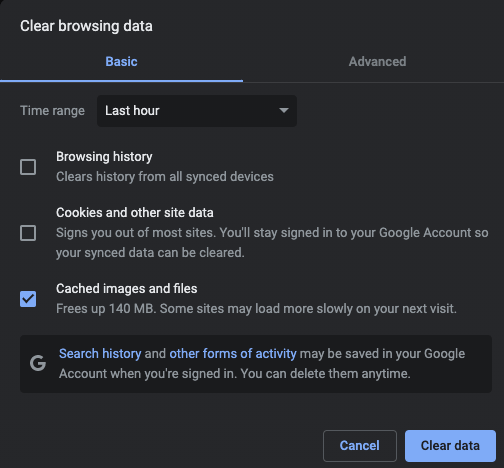
След като направите това, вашият кеш ще бъде чист. Въпреки че ще трябва да влезете отново в уебсайтове и услуги, това е лесно решение за много проблеми.
Изчистете кеша на приложението си
Можете да изчистите кеша на приложението си, ако възникне грешка 94, докато гледате Hulu на мобилно устройство. Android и iOS се различават по начина, по който правите това, но изчистеният кеш действа сякаш приложението е чисто ново на вашето устройство. Когато го рестартирате, ще трябва да влезете отново. Ето как да го изчистите в iOS:
- Отворете Настройки > Общи .
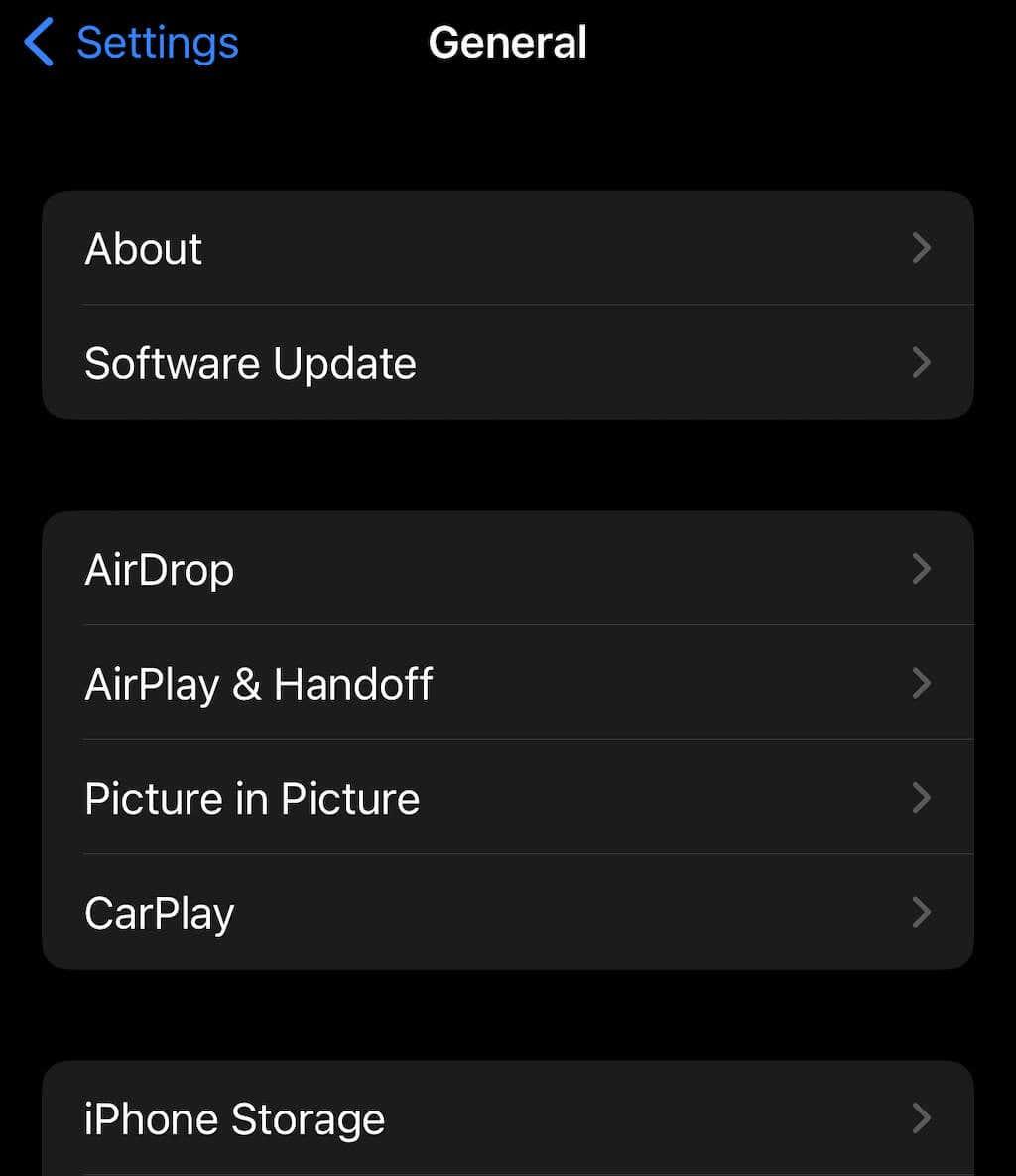
- Изберете iPhone Storage > Hulu .
- Изберете Разтоварване на приложението.
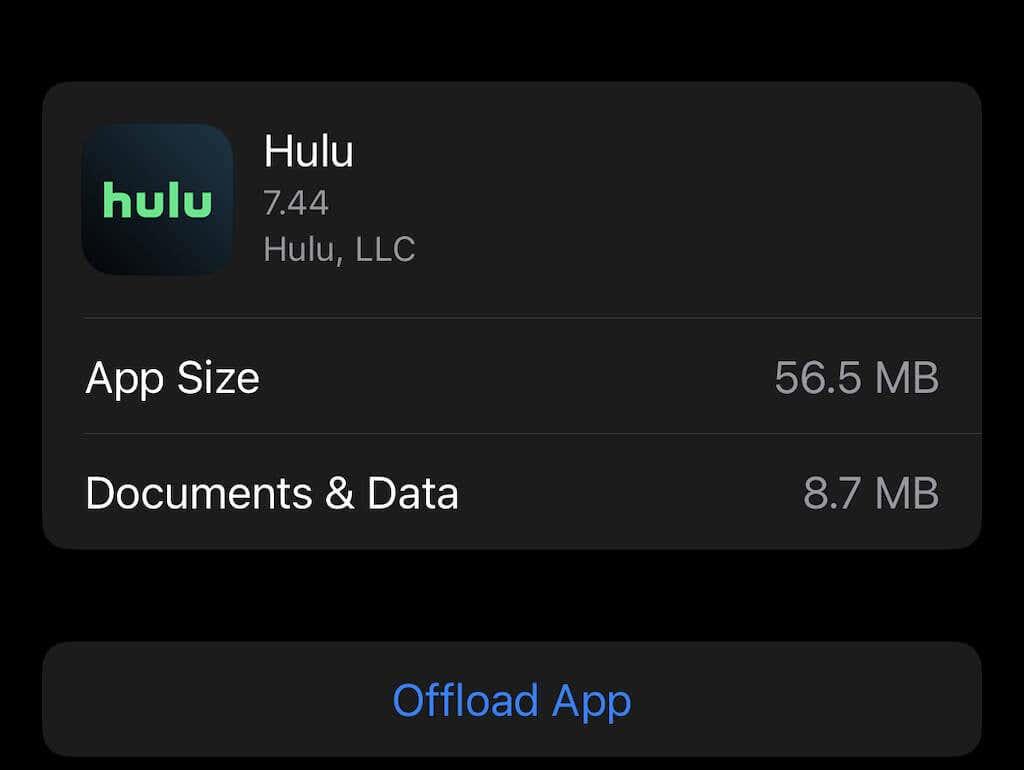
Ако бъдете подканени, потвърдете избора си. Това ще премахне всички данни, свързани с Hulu, от вашия телефон, но няма да изтрие приложението. Ще отнеме малко повече време за зареждане следващия път, тъй като преинсталира необходимите фонови файлове, но се надяваме, че ще стартира без грешка.
Деинсталирайте и инсталирайте отново приложението Hulu
Друг често срещан проблем се крие в остаряло приложение. Ако не сте актуализирали приложението Hulu от известно време, опитайте да премахнете приложението изцяло, като го деинсталирате от вашето устройство и изтеглите най-новата версия на софтуера.
(Забележка: можете също да избягвате да правите това, стига да си поставите за цел да проверявате за актуализации.)
Актуализирайте софтуера на вашето устройство
Извършването на рутинни актуализации на Hulu е от съществено значение, но трябва също така да не забравяте да актуализирате устройствата си за стрийминг. Дори нещо толкова малко като пропусната актуализация на Windows 10 може да попречи на поточното предаване, особено ако актуализацията включва вашия GPU или драйвери.
Актуализациите на софтуера и хардуера гарантират непрекъсната съвместимост между вашето устройство и други услуги. Има различни начини за търсене на актуализации в зависимост от вашето устройство. Ето как да го направите за Roku.
- Изберете Настройки > Система > Актуализация на системата .
- Изберете Провери сега .
Ако има налична актуализация, Roku ще ви даде опция да я изтеглите. Докато повечето хардуерни актуализации се прилагат автоматично, ако устройството е било прекъснато за продължителен период от време, може да се наложи да извършите ръчна актуализация.
Hulu има доста кодове за грешки , но не се притеснявайте – повечето услуги за стрийминг също. Тези кодове са просто начин да се определи какво причинява проблем, дори ако някои от кодовете са неясни и могат да бъдат причинени от различни източници. Така че просто следвайте тези стъпки, за да се върнете към прекомерното гледане на „ Как се запознах с майка ви“ (и да, няма проблем да пропуснете последния сезон).